14 najboljših popravkov za težavo s spletno QR kodo WhatsApp, ki ne deluje
Miscellanea / / April 05, 2023
WhatsApp je v spletu povezal ljudi po vsem svetu. Komunikacije na WhatsAppu so izjemno preproste. Da ne omenjam možnosti video in glasovnih klicev na platformi. Medtem ko obstaja namenska aplikacija za WhatsApp za uporabo v sistemu Android ali iOS, lahko uporabniki namiznih računalnikov uživajo tudi v klepetu v svojih sistemih s spletom WhatsApp. Splet WhatsApp uporabnikom omogoča pošiljanje sporočil in upravljanje klicev neposredno iz svojih računalnikov. Je mednarodno dostopna brezplačna aplikacija, ki za delovanje potrebuje internet. Uporaba spleta WhatsApp je tako preprosta kot uporaba aplikacije. Čeprav je to velika prednost, lahko včasih funkcije spletne platforme povzročijo težave, na primer spletna QR koda WhatsApp ne deluje v računalniku z operacijskim sistemom Windows. Če se tudi vi soočate z isto napako na namizju, ste prišli na pravo mesto. V našem današnjem dokumentu bomo obravnavali različne metode, ki vam lahko pomagajo rešiti težavo, ko se spletna koda QR WhatsApp ne nalaga. Prav tako bomo predhodno razpravljali o razlogih, ki vodijo do te napake. Takoj začnimo z našim vodnikom in vam poiščemo popolno rešitev za rešitev težave s kodo QR za vaš splet WhatsApp.
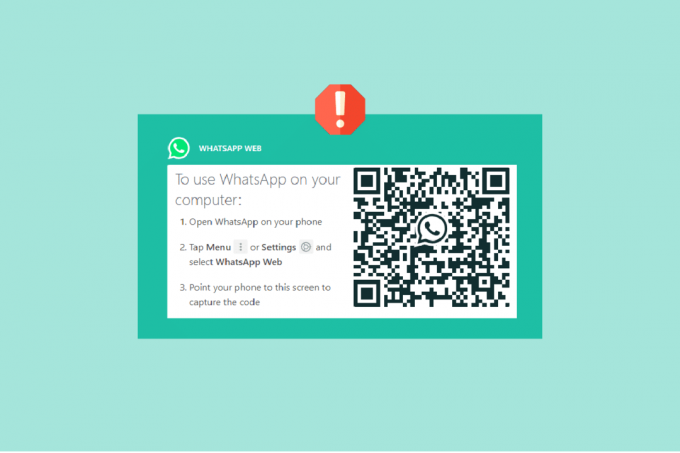
Kazalo
- Kako popraviti kodo WhatsApp Web QR, ki ne deluje na računalniku z operacijskim sistemom Windows
- 1. način: Odpravite težave s strojno opremo
- 2. način: spremljajte izpad strežnika WhatsApp
- 3. način: Odpravite težave z internetno povezavo
- 4. način: Znova zaženite WhatsApp Web
- 5. način: Počistite predpomnilnik brskalnika
- 6. način: onemogočite razširitve brskalnika
- 7. način: posodobite brskalnik
- 8. način: onemogočite povezave VPN ali proxy
- 9. način: Onemogočite Adblocker
- 10. način: Preklopite na drug brskalnik
- 11. način: onemogočite strojno pospeševanje
- 12. način: Prekinite povezavo z drugimi napravami
- 13. način: Prenesite WhatsApp za namizne računalnike
- 14. način: Obrnite se na podporo WhatsApp
Kako popraviti kodo WhatsApp Web QR, ki ne deluje na računalniku z operacijskim sistemom Windows
Napaka kode QR v spletu WhatsApp se pogosto pojavi. Obstaja nekaj razlogov, ki povzročajo to znano težavo:
- Težave s strojno opremo vaše naprave.
- Težave s strežnikom WhatsApp.
- Težava z internetno povezavo.
- Poškodovan predpomnilnik brskalnika vaše naprave.
- Omogočene povezave VPN ali proxy.
- Zastarela različica brskalnika.
- Omogočeni zaviralci oglasov v vaši napravi.
- Povezane naprave z računom WhatsApp.
- Protivirusni program in razširitve brskalnika v vaši napravi.
Zdaj, ko ste seznanjeni s težavami, zaradi katerih koda QR ne deluje na spletu WhatsApp, je čas, da te težave rešite s pomočjo nekaterih učinkovitih popravkov, ki so navedeni spodaj:
1. način: Odpravite težave s strojno opremo
V primeru težav s kodo QR v spletu WhatsApp morate najprej preveriti strojno opremo svoje naprave. Če kamera vaše naprave nekako ne deluje, ne bo skenirala črno-belih kvadratov kode QR. Zato morate za rešitev te težave slediti spodnjim navodilom:
- Očistite zaslon monitorja naprave, da zagotovite, da na njej ni prašnih delcev.
- Zagotovite tudi, da kazalec miške ni na kodi QR za odpravo napake.
- Moral bi tudi počistite objektiv fotoaparata vašega telefona, da omogočite skeniranje brez prekinitev.
2. način: spremljajte izpad strežnika WhatsApp
Prav tako morate preveriti stanje strežnika WhatsApp in počakati, če pride do izpada, da odpravite nedelovanje skenerja WhatsApp. Večino časa se WhatsApp sooča s tehničnimi težavami, zaradi katerih nekatere funkcije aplikacije prenehajo delovati. Če je tako, morate počakati, da strokovnjaki rešijo tehnično težavo, in nato znova poskusiti uporabiti kodo QR na spletu WhatsApp. Če želite preveriti strežnik programske opreme, lahko obiščete spletna mesta, kot je Detektor navzdol ki vam bo v 24 urah posredoval izpade, sporočene z aplikacijo.
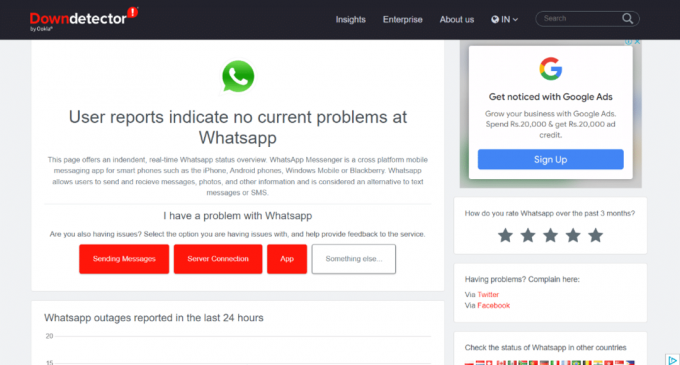
Preberite tudi:Kako uporabljati WhatsApp brez telefonske številke
3. način: Odpravite težave z internetno povezavo
Za uporabo spleta WhatsApp je potrebna dobra internetna povezava. Vaš mobilni telefon in računalnik morata imeti močno internetno povezavo. Če naprava ni povezana z internetom ali ima šibko povezavo, morate težavo odpraviti takoj. Če imate v sistemu težave z internetom, si lahko pomagate z našim vodnikom Ne morete vzpostaviti povezave z internetom? Popravite internetno povezavo! Članek vas bo dobro vodil in vam pomagal takoj rešiti internetne težave.
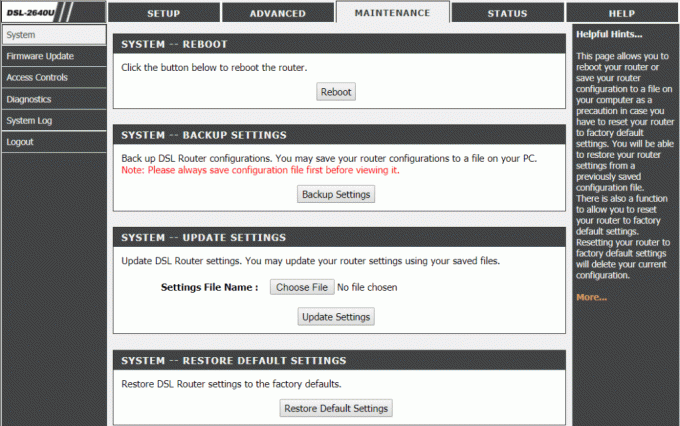
Opomba: Pokazali smo Google Chrome brskalnik kot primer v spodnjih metodah.
4. način: Znova zaženite WhatsApp Web
Če koda WhatsApp web QR ne deluje na računalniku z operacijskim sistemom Windows, težava še vedno obstaja, morate znova zagnati WhatsApp web v sistemu. Ta metoda bo izključila možnost napak v spletu WhatsApp. Prav tako bo odpravila možnost, da je kaj narobe s spletno programsko opremo WhatsApp. Torej lahko to preprosto storite v brskalniku s klikom na ikona za ponovno nalaganje prisoten poleg povezave URL.
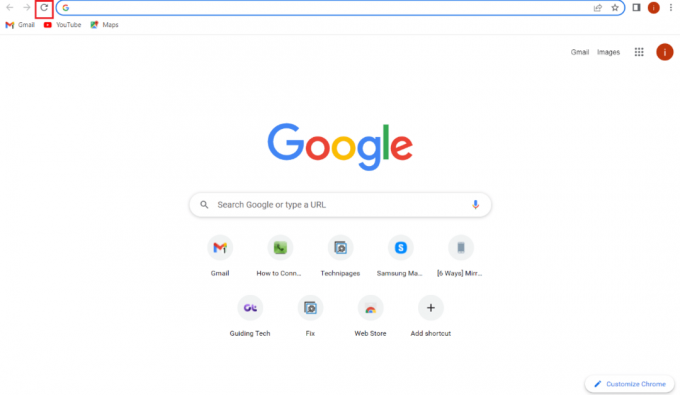
5. način: Počistite predpomnilnik brskalnika
Naslednja metoda za odpravo napake kode QR na spletu WhatsApp vključuje brisanje predpomnilnika brskalnika. Brskalnik, ki ga uporabljate za nalaganje spleta WhatsApp, je lahko kriv zaradi kopičenja predpomnilnika v njem. Ta predpomnilnik so v bistvu shranjeni podatki, ki jih brskalnik uporablja za izboljšanje svoje zmogljivosti. Vendar pa se lahko sčasoma pokvari in nekaterim aplikacijam prepreči dobro delovanje, kot je to v primeru kode QR v spletu WhatsApp. Zato morate počistiti predpomnilnik svojega brskalnika, kar lahko poskusite tako, da preberete naš vodnik Kako počistiti predpomnilnik in piškotke v brskalniku Google Chrome.
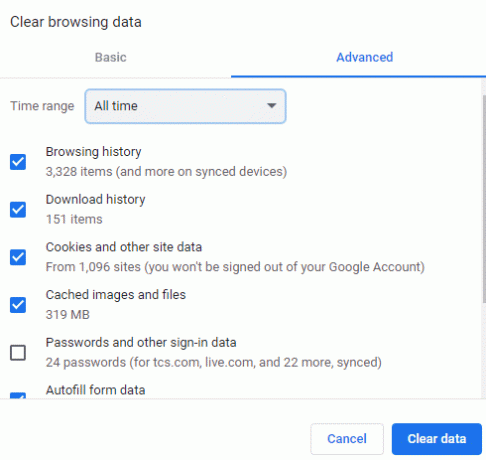
Preberite tudi:Kako preveriti, ali je nekdo na spletu na Whatsappu, ne da bi bil povezan
6. način: onemogočite razširitve brskalnika
Sklepanje iz razširitev brskalnika je lahko tudi možno, če koda WhatsApp QR ne deluje, zato morate onemogočiti razširitve v brskalniku. Obstajajo številne razširitve, ki preprečujejo delovanje QR. Zato jih morate onemogočiti po spodnjih korakih:
Opomba: Končnice lahko tudi izbrišete, če so nepomembne, s klikom na gumb Odstrani.
1. Odprite Google Chrome brskalnik in kliknite na ikona s tremi pikami na vrhu zaslona.

2. Zdaj izberite Več orodij v spustnem meniju in kliknite na Razširitve.

3. zdaj, izklopi prisotne razširitve v tem primeru, Mrežni pogled Google Meet je izklopljen.
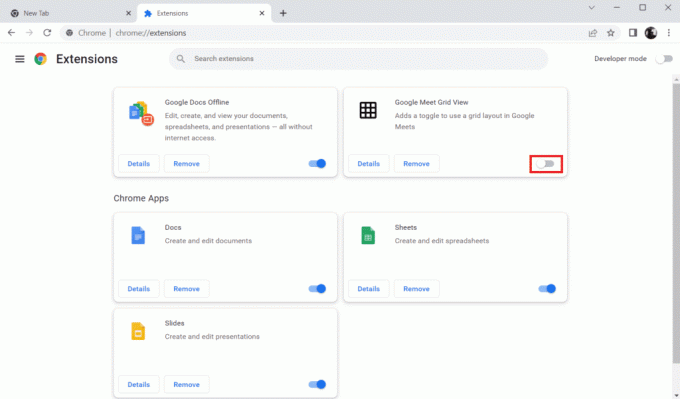
7. način: posodobite brskalnik
Težavo z nedelovanjem skenerja WhatsApp lahko odpravite tudi s posodobitvijo brskalnika, ki ga uporabljate. Obstaja možnost, da zastareli gonilnik posega v kodo QR v spletu WhatsApp. Zato morate takoj posodobiti brskalnik, da izključite to možnost. Posodobitev brskalnika pomaga tudi pri odpravljanju hroščev in drugih manjših napak, ki lahko prekinejo delovanje spleta WhatsApp. Brskalnik Google Chrome lahko posodobite po spodnjih korakih:
1. Odprto Google Chrome v novem zavihku.
2. Izberite ikona s tremi pikami prisoten na vrhu in razširi nastavitve meni.
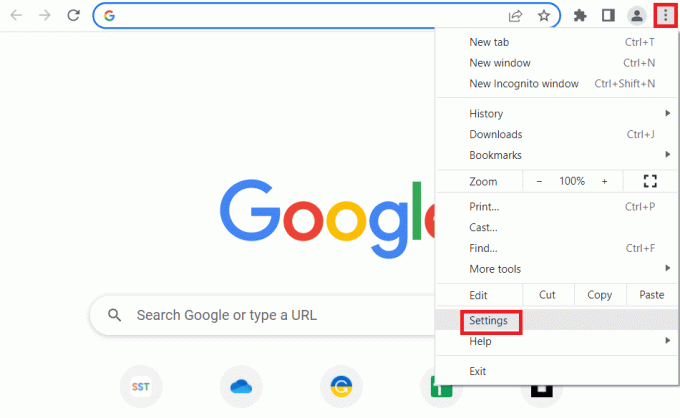
3. Kliknite na O Chromu s stranske plošče. Če je na čakanju posodobitev, se bo samodejno zagnala. Če je Skoraj posodobljeno, kliknite na Znova zaženi da ga izvrši.
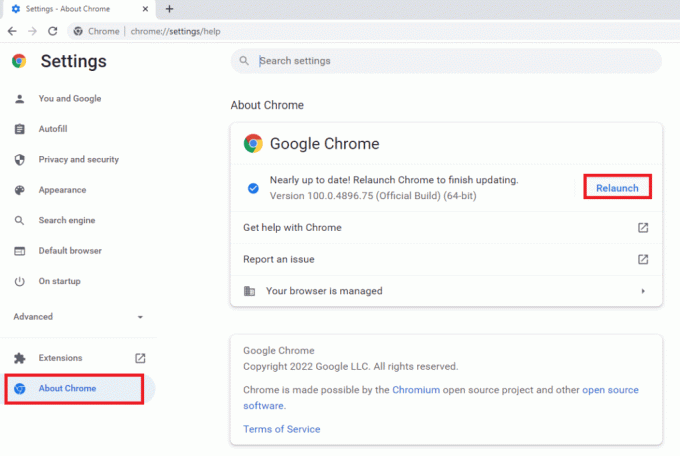
8. način: onemogočite povezave VPN ali proxy
Druga stvar, ki jo morate imeti v mislih, so povezave VPN ali proxy v vaši napravi. Splet WhatsApp ni optimiziran za te povezave in lahko tudi motijo njegovo delovanje, kar povzroči, da se koda QR za splet WhatsApp ne naloži. Zato jih morate onemogočiti in za to si lahko ogledate naš vodnik Kako onemogočiti VPN ali proxy v sistemu Windows 10.
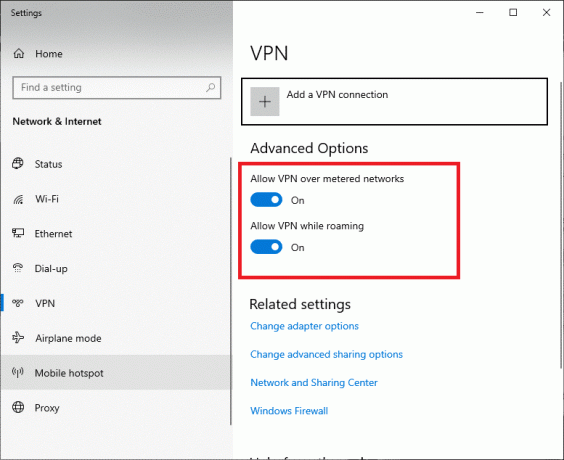
Preberite tudi:Kako spremeniti slog pisave v WhatsApp
9. način: Onemogočite Adblocker
Če ste v računalniku omogočili blokiranje oglasov, lahko to zmoti kodo QR in prepreči njeno delovanje na spletu WhatsApp. Zato morate onemogočiti vse razširitve brskalnika ali aplikacije, ki blokirajo oglase, nameščene v vašem sistemu, in nato znova naložiti stran.
1. Pritisnite tipko Windows, poiščite svoj spletni brskalnik (npr. Chrome) in kliknite na Odprto.

2. Izberite tri navpične pike na vrhu zaslona, da izberete Več orodij in potem Razširitve iz menija.

3. Zdaj izklopite preklopni gumb za Razširitev AdBlock.

4. končno, ponovno naloži strani, na kateri uporabljate splet WhatsApp, in preverite, ali je napaka s kodo QR odpravljena.
10. način: Preklopite na drug brskalnik
Če se težava z brskalnikom še vedno pojavlja in se še vedno srečujete s spletno QR kodo WhatsApp, ki ne deluje pri napaki Windows, poskusite preklopiti na popolnoma drug brskalnik. Zamenjava brskalnika vam lahko pomaga na več načinov in zagotovo pri odpravljanju napake QR kode. Torej, če ste za zagon spleta WhatsApp uporabljali Google Chrome, lahko preklopite na Opera oz Firefox.

Preberite tudi:7 načinov, kako popraviti, da WhatsApp ne sinhronizira stikov v sistemu Android
11. način: onemogočite strojno pospeševanje
Strojno pospeševanje v računalniku uporablja GPE vašega sistema za zagon grafike v brskalniku Google Chrome. Torej, če težava z nedelovanjem kode WhatsApp QR še vedno ni odpravljena, poskusite onemogočiti pospeševanje strojne opreme v svoji napravi s spodnjimi koraki:
1. Iz Start meni, kosilo Google Chrome.
2. Če želite odpreti meni, kliknite na ikona s tremi pikami.
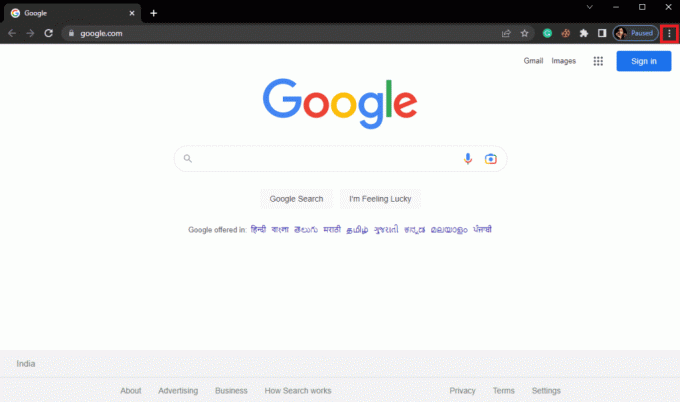
3. Kosilo nastavitve iz menija, ki se prikaže.
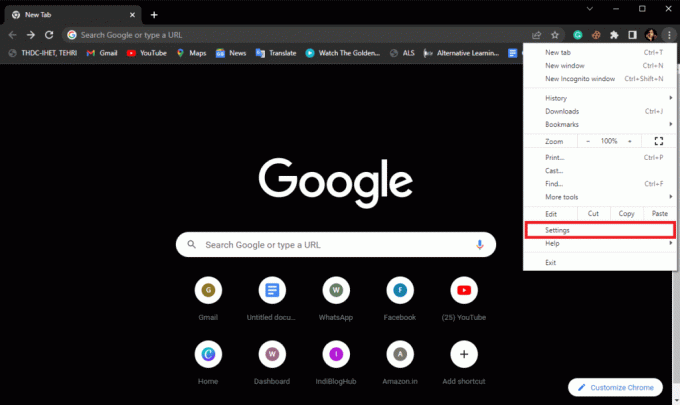
4. Izberite Sistem iz menija na levi plošči.
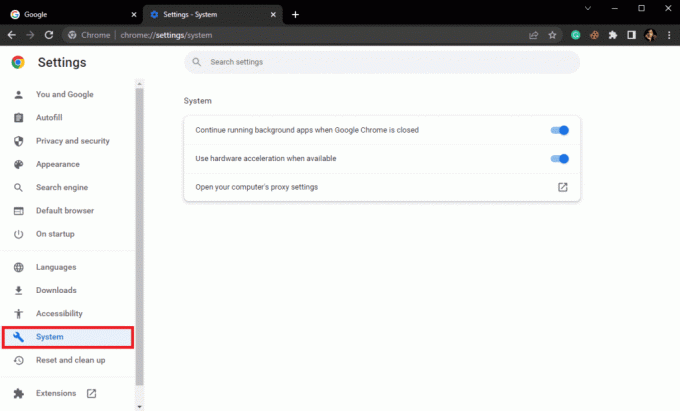
5. Zdaj pa izklopi Uporabite strojno pospeševanje, ko je na voljo možnost.
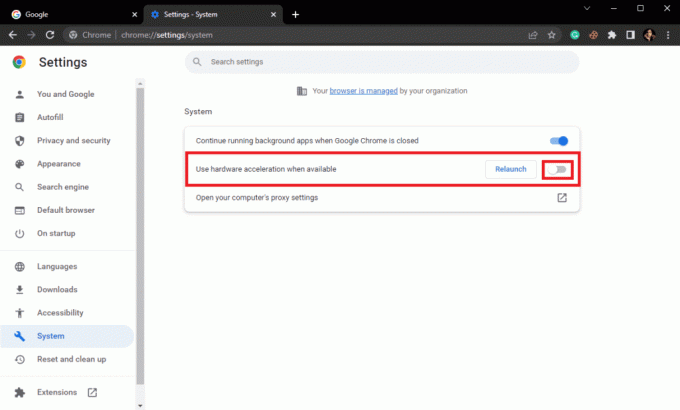
12. način: Prekinite povezavo z drugimi napravami
Prav tako lahko naletite na težavo s tem, da skener WhatsApp ne deluje, če ste svoj račun WhatsApp povezali z drugimi napravami ali brskalniki, ki jih imate. Zato morate vse te naprave prekiniti s svojim računom WhatsApp po spodnjih korakih:
Opomba: Na iPhone so bili izvedeni naslednji koraki.
1. Zaženite WhatsApp aplikacijo na vaši napravi.

2. Klikni nastavitve na dnu.
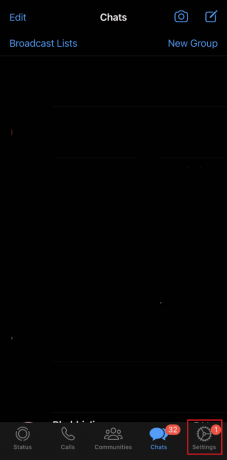
3. Zdaj pa pojdi na Povezane naprave in tapnite po njem.
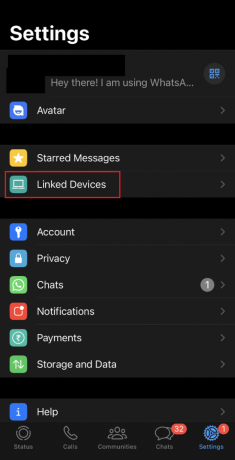
4. Nato tapnite na brskalnik oz napravo ki jih želite prekiniti in zadeti ODJAVA.
5. Ko končate, poskusite uporabiti QR koda za vaš splet WhatsApp.
Preberite tudi:Ali vam WhatsApp daje telefonsko številko?
13. način: Prenesite WhatsApp za namizne računalnike
Če uporaba spleta WhatsApp ne deluje za vas, lahko poskusite prenesti aplikacijo WhatsApp za namizje. Uradnik splet WhatsApp programska oprema vam bo pomagala obiti težavo s kodo QR, s katero se srečujete med uporabo programske opreme v brskalniku.

14. način: Obrnite se na podporo WhatsApp
Če se zdi, da nobena od metod ne deluje za vas in se še vedno soočate s težavami pri uporabi kode QR za splet WhatsApp. Nato se morate obrniti na podporo za WhatsApp in posredovati težavo strokovnjaku. Lahko kontaktirate Podpora za WhatsApp Messenger, jim opišite težavo, s katero se soočate, in počakajte na strokovno rešitev tehnika.

Priporočeno:
- 20 najboljših brezplačnih aplikacij Face Morph za Android
- 10 najboljših načinov za odpravo napake pri nalaganju medijev v Facebook Messengerju
- Popravite obliko datoteke WhatsApp, ki ni podprta v sistemu Android
- 11 načinov, kako popraviti, da se namizni WhatsApp ne odpre v računalniku
Upamo, da bo naš vodnik naprej Spletna QR koda WhatsApp ne deluje v računalniku z operacijskim sistemom Windows vam je bil v pomoč in težavo ste lahko odpravili z različnimi metodami, ki so podrobno opisane zgoraj. Sporočite nam svoje dragocene predloge in nam pošljite svoja vprašanja tako, da jih pustite v spodnjem razdelku za komentarje.

Elon Decker
Elon je tehnični pisec pri TechCultu. Vodnike z navodili piše že približno 6 let in je obravnaval številne teme. Rad pokriva teme, povezane z Windows, Android ter najnovejše trike in nasvete.



